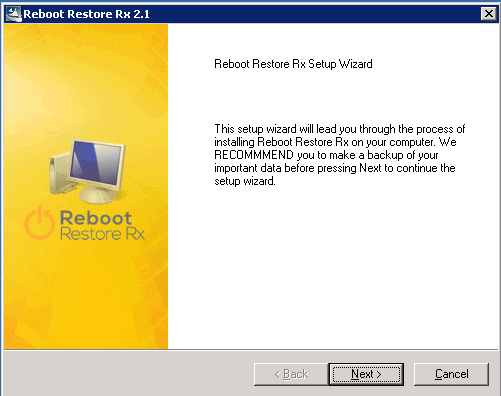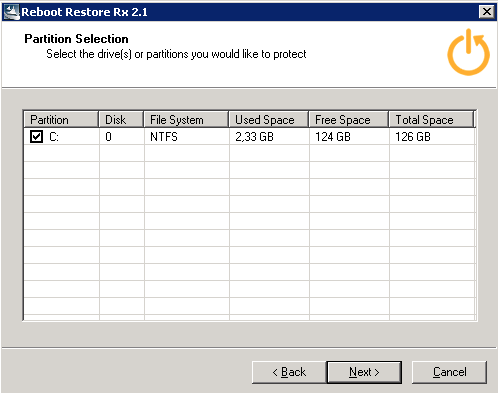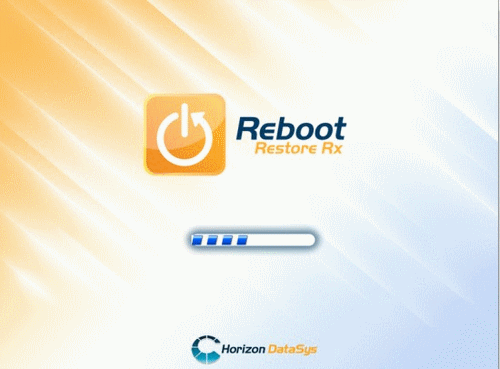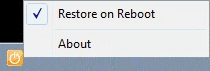Con Windows kiosk mode si intende una installazione di Windows che rimanga costante nel tempo nonostante gli interventi degli utenti.
Con Windows kiosk mode si intende una installazione di Windows che rimanga costante nel tempo nonostante gli interventi degli utenti.
In pratica un pc Windows che riparta ogni volta con la stessa configurazione “statica” di programmi, impostazioni, aspetto, ecc.
Queste installazioni “blindate” possono essere utili in tutti quegli ambienti pubblici in cui si vuole essere certi che gli utenti non modifichino nulla della macchina Windows e che questa si comporti sempre nelle stesso modo : internet cafè, biblioteche, alberghi, scuole, pc demo, chioschi multimediali, macchine dedicate alla produzione, al magazzino, ecc….
In passato Microsoft metteva a disposizione per Windows XP un programma chiamato SteadyState che faceva proprio questa cosa :
https://en.wikipedia.org/wiki/Windows_SteadyState
purtroppo questo software è stato abbandonato da tempo e Microsoft non ne ha rilasciata una versione aggiornata per le successive versioni di Windows.
Per fortuna alcuni produttori terzi si son dati da fare e han rilasciato dei software che ci permettono di creare una installazione di Windows kiosk mode, uno tra questi è Horizon Datasys che ha due software che fanno al caso nostro, il primo è freeware e si chiama Reboot Restore Rx ed ha alcuni limiti che vengono compensati dalla versione Pro del programma (che è a pagamento), entrambi funzionano su qualsiasi versione di Windows da XP all’ultima variante di Windows 10.
Per capirne il funzionamento oggi analizziamo la versione free (che a seconda dei casi potrebbe anche essere sufficiente per il vostro scopo).
Il software è scaricabile da questa pagina web :
e come dicevamo per la nostra prova basta scaricare la versione free Reboot Restore Rx che al momento della stesura di questo articolo è giunto alla versione 2.1.
Prima di procedere con l’installazione è meglio farsi un’immagine del disco della macchina con un programma di imaging come Ghost, TrueImage, Backupper o simili in quanto andremo ad operare anche nella zona di preboot del sistema operativo e quindi è imperativo avere un backup di tutto nel caso qualcosa andasse storto.
Iniziamo l’installazione lanciando il solito Setup.exe :
proseguiamo con Next e selezioniamo il disco del sistema operativo su cui installare il software :
quindi confermiamo ancora con Next fino alla richiesta di riavvio del pc, proseguiamo e al prossimo avvio della macchina ci troveremo di fronte alla videata di preboot del software che in pratica sta già facendo il suo lavoro, cioè ripristina il sistema Windows al precedente stato, quello del momento dell’installazione del software stesso :
da ora in poi ogni avvio della macchina Windows sarà preceduto da questa videata (che dura pochi secondi) che visualizza il ripristino allo stato salvato, gli utenti potranno fare qualsiasi modifica dannosa al pc in questione ma basterà farla ripartire per riaverla come nuova !
E se dobbiamo cambiare qualcosa nella nostra immagine base, cioè nell’immagine che vogliamo far usare agli utenti ?
Semplice, basta agire sull’icona gialla di Reboot Restore Rx che appare nella barra delle icone e togliere la spunta alla voce RESTORE ON REBOOT
ora apportiamo tutte le modifiche che vogliamo alla nostra installazione Windows e quindi riavviamo , il sistema ci ricorderà che questa diventerà la nuova immagine base usata dal programma per i successivi ripristini :
dopo il riavvio controllate che Reboot Restore Rx si sia riattivato (icona gialla), in caso contrario rimettete voi la spunta gialla sulla voce RESTORE ON REBOOT per essere sicuri che ad ogni partenza venga caricata la vostra immagine base.
Da queste immagini compare subito ovviamente il limite della versione free del programma, cioè il fatto che il cambio di immagine base di Windows non sia protetto in alcun modo da modifiche degli utenti, per questo è necessario passare alla versione Pro che ha anche alcune feature in più, una comparazione delle due edizioni del programma è disponibile qui :
NOTA : se usate Windows 10 o comunque una macchina con Bios Uefi il consiglio per evitare problemi ed incompatibilità è quello di spegnere la voce Secure Boot nelle impostazioni del Bios del vostro pc o potreste ritrovarvi con una macchina che non esegue più il boot e va ripristinata da zero !
Il problema è noto al produttore del software e non è dovuto al programma ma a una errata implementazione del Secure Boot in alcuni Bios Uefi di diversi produttori di pc, per maggiori informazioni leggete qui :